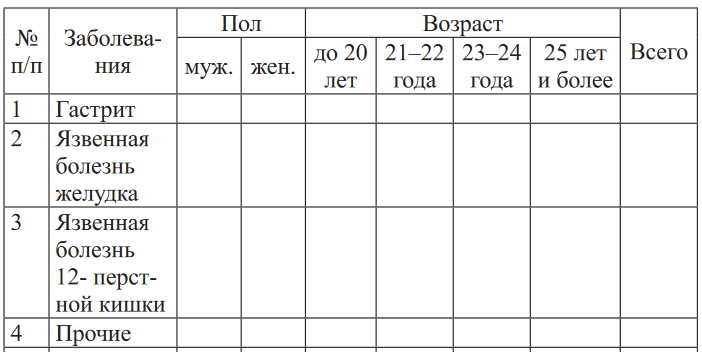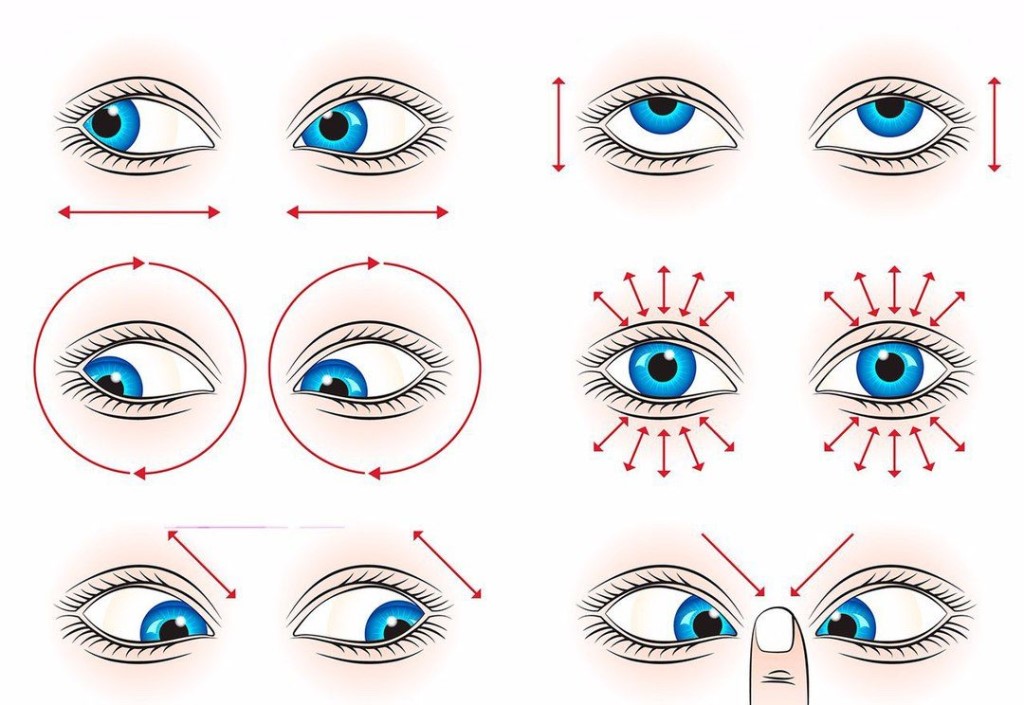ГОСУДАРСТВЕННОЕ БЮДЖЕТНОЕ ПРОФЕССИОНАЛЬНОЕ ОБРАЗОВАТЕЛЬНОЕ УЧРЕЖДЕНИЕ КАМЧАТСКОГО КРАЯ
«КАМЧАТСКИЙ МЕДИЦИНСКИЙ КОЛЛЕДЖ»
МЕТОДИЧЕСКАЯ РАЗРАБОТКА
ПРАКТИЧЕСКОЕ ЗАНЯТИЕ
ЕН.02 Информационные технологии в профессиональной деятельности по теме: «Выполнение вычислений по табличным данным в MS Word» 34.02.01 «Сестринское дело»
Уровень подготовки: базовый
| Рассмотрена на заседании цикловой методической комиссии Общеобразовательных дисциплин Протокол №_____ от___ ______2023г. Председатель ЦМК ____/ Е.С. Гагарина | СОГЛАСОВАНО Заместитель директора по УМР
__________/Н.В. Вострикова ____ _________2023 г.
|
Составители:
Ковальская Анна Сергеевна – преподаватель ГБПОУ КК «Камчатский медицинский колледж»
Петропавловск-Камчатский, 2023
СОДЕРЖАНИЕ
ПОЯСНИТЕЛЬНАЯ ЗАПИСКА 3
СТРУКТУРНО-ЛОГИЧЕСКАЯ СХЕМА 6
СОДЕРЖАНИЕ 7
ПРИЛОЖЕНИЕ А 10
СПИСОК ИСПОЛЬЗОВАННЫХ ИСТОЧНИКОВ 11
ПОЯСНИТЕЛЬНАЯ ЗАПИСКА
Методическая разработка практического занятия по теме: «Выполнение вычислений по табличным данным в MS Word» разработана в соответствии с ФГОС СПО специальности 34.02.01 «Сестринское дело» и рассчитано на одно занятие (2 часа) в соответствии с календарно-тематическим планом программы учебной дисциплины.
Данная тема входит в изучение ЕН.00 «Математический и общий естественнонаучный цикл» индекс ЕН.02.
Актуальность темы:
Актуальность методической разработки по теме: «Выполнение вычислений по табличным данным в MS Word» состоит в том, чтобы показать, что в текстовом редакторе, предназначенном для создания и оформления текстовых документов, есть возможность создавать таблицы и осуществлять вычисление по данным.
Тип учебного занятия: практическое занятие
Цели занятия:
Учебные:
формирование навыков работы с таблицами в текстовом документе;
формирование знаний, умений навыков выполнения математических расчетов в таблицах.
Развивающие:
Воспитательная:
Мотивация темы
В текстовом редакторе MsWord можно не только создавать таблицы, но и выполнять несложные расчеты по табличным данным. Научившись выполнять расчёты в таблицах MsWord, можно будет оформлять отчеты в текстовом редакторе и на основе полученных данных строить диаграммы.
Обучающийся должен обладать общими компетенциями, включающими в себя способность:
ОК 5. Использовать информационно-коммуникационные технологии в профессиональной деятельности.
ОК 6. Работать в коллективе и команде, эффективно общаться с коллегами, руководством, потребителями.
ОК 10. Бережно относиться к историческому наследию и культурным традициям народа, уважать социальные, культурные и религиозные различия.
ОК 12. Организовывать рабочее место с соблюдением требований охраны труда, производственной санитарии, инфекционной и противопожарной безопасности.
После изучения данной темы обучающийся должен:
уметь:
Использовать встроенный редактор формул.
Работать с таблицами. Вычислять по табличным данным.
знать:
Способы создания таблиц, операции со столбцами и строками таблицы, приёмы форматирования таблиц.
Синтаксис функций.
Принципы работы с функциями.
Междисциплинарные связи:
- Математика
Методы организации и осуществления учебно-познавательной деятельности:
словесный (объяснение, фронтальная беседа);
наглядный (мультимедийной презентации).
практическая работа.
Место проведения практического занятия: компьютерный кабинет ГБПОУ КК «Камчатский медицинский колледж».
Материально-техническое оснащение занятия:
СТРУКТУРНО-ЛОГИЧЕСКАЯ СХЕМА
| Этапы занятия | Время | Действия преподавателя | Действия обучающихся |
| Организационный момент | 2 | Приветствие. Проверка присутствующих на занятии. Оценка внешнего вида. | Готовятся |
| Сообщение темы, определение целей, плана проведения занятий. | 3 | Объявление темы и плана занятия, постановка целей. | Слушают, записывают. |
| Изложение нового материала | 35 | Рассказывает, показывает презентацию Power Point «Вычисление по табличным данным» | Конспектируют |
| Физкультминутка* | 5 | Показывает упражнения для глаз (Приложение №1). | Выполняют упражнения |
| Изложение нового материала | 15 | Демонстрация преподавателем ввода формул в ячейки таблицы с объяснением. Показывает пример. | Работают за компьютерами. |
| Проверка усвоения полученных знаний (самостоятельная работа) | 25 | Раздает задание (самостоятельная работа). Объясняет ход работы. | Работают за компьютерами (выполняют практическую работу) |
| Рефлексия | 5 | Ответьте на вопросы: Для меня было открытием то, что… Я не знал, но теперь знаю… | Отвечают |
| Сообщение домашнего задания. Выставление оценок. | 5 | Практическая работа | Записывают |
СОДЕРЖАНИЕ
Столбцы нумеруются латинскими буквами.
Строки нумеруются цифрами.
Номер ячейки А1,А2, …, С2.
Вставка формулы в ячейку таблицы
Выделите ячейку таблицы, в которой должен находиться результат. Если ячейка не пустая, удалите ее содержимое.
В разделе Работа с таблицами на вкладке Макет в группе Данные нажмите кнопку Формула.
С помощью диалогового окна Формула создайте формулу. Можно ввести формулу в поле Формула, выбрать формат числа в поле Формат числа, а также вставить функции и закладки, используя списки Вставить функцию и Вставить закладку.
Основные функции
=SUM( ) – находит сумму величин в списке
=MAX( ) – находит наибольшее значение в списке
=MIN( ) – находит наименьшее значение в списке
=AVERАGE( ) – находит среднее значение в списке
Виды диапазонов
А1 : С2 – блок : ячейки от А1 до С2
А1 ; С2 – две ячейки: А1 и С2
Режим просмотра формул в таблице
Ctrl+A – выделить весь документ
Shift +F9 – для просмотра формул (повторное нажатие позволяет просмотреть результат).
Обновление результатов отдельных формул
Выделите формулы, которые необходимо обновить. Чтобы выделить несколько формул, удерживайте нажатой клавишу CTRL.
Выполните одно из указанных ниже действий:
Щелкните формулу правой кнопкой мыши и выберите команду Обновить поле.
Нажмите клавишу F9.
Блокировка и разблокировка формулы
Чтобы запретить обновление результата формулы, ее можно заблокировать. Заблокированную формулу можно разблокировать в любой момент.
Выполните одно из указанных ниже действий:
| Местонахождение складываемых чисел | Содержимое поля формула |
| Над ячейкой | =SUM(ABOVE) |
| Под ячейкой | =SUM(BELOW) |
| Над ячейкой и под ней | =SUM(ABOVE,BELOW) |
| Слева от ячейки | =SUM(LEFT) |
| Справа от ячейки | =SUM(RIGHT) |
| Слева и справа от ячейки | =SUM(LEFT,RIGHT) |
| Слева от ячейки и над ней | =SUM(LEFT,ABOVE) |
| Справа от ячейки и над ней | =SUM(RIGHT,ABOVE) |
| Слева от ячейки и под ней | =SUM(LEFT,BELOW) |
| Справа от ячейки и под ней | =SUM(RIGHT,BELOW) |
Ссылки формата RnCn
Для записи ссылки на строку, столбец или ячейку таблицы в формуле можно использовать формат RnCn. Здесь Rn соответствует n-ой строке, а Cn — n-му столбцу. Например, ссылка R1C2 указывает на ячейку в первой строке и втором столбце. Приведенная ниже таблица содержит примеры записи ссылок в таком формате.
| Элемент, на который указывает ссылка | Формат записи ссылки |
| Весь столбец | Cn |
| Вся строка | Rn |
| Отдельная ячейка | RnCn |
| Строка, содержащая формулу | R |
| Столбец, содержащий формулу | C |
| Все ячейки между двумя заданными ячейками | RnCn:RnCn |
Ссылки формата A1
Для записи ссылки на ячейку, набор или диапазон ячеек можно использовать формат A1. Здесь буква соответствует столбцу, а цифра — строке ячейки. Первый столбец таблицы обозначен буквой "A", а первая строка — цифрой "1". Приведенная ниже таблица содержит примеры записи ссылок в таком формате.
| Элемент, на который указывает ссылка | Формат записи ссылки |
| Ячейка в первом столбце и второй строке | A2 |
| Первые две ячейки в первой строке | A1,B1 |
| Все ячейки в первом столбце и первые две ячейки во втором столбце | A1:B2 |
Практическое задание
Задание №1. Вычислите естественный прирост населения по формуле:
N — M = E (= рождаемость - смертность)
N — общее число родившихся
M — общее число умерших
Значение показателя может быть отрицательным, если имеет место естественная убыль населения.
| Год | Рождаемость | Смертность | Естественный прирост/убыль |
| 2005 | 11,0 | 12,6 |
|
| 2006 | 11,2 | 11,3 |
|
| 2007 | 11,3 | 11,2 | 0,1 |
| 2008 | 11,6 | 11,3 | 0,3 |
| 2009 | 11,9 | 11,8 | 0,1 |
| Всего |
|
|
|
Задание №2. Распределение студентов, имеющих заболевания системы органов пищеварения, по полу и возрасту за 2012 г.
Оформите таблицу по образцу.
В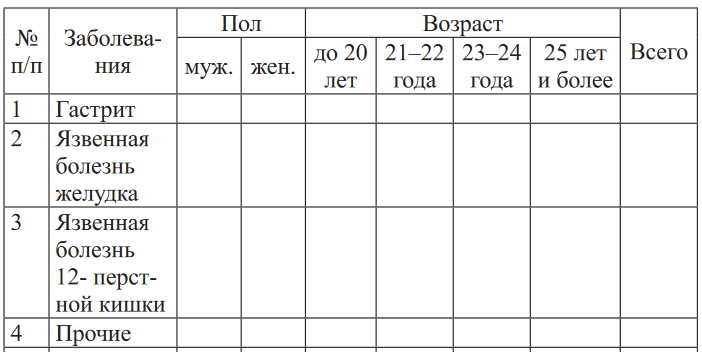
ведите произвольные числа.
Посчитайте ВСЕГО по каждому заболеванию.
П
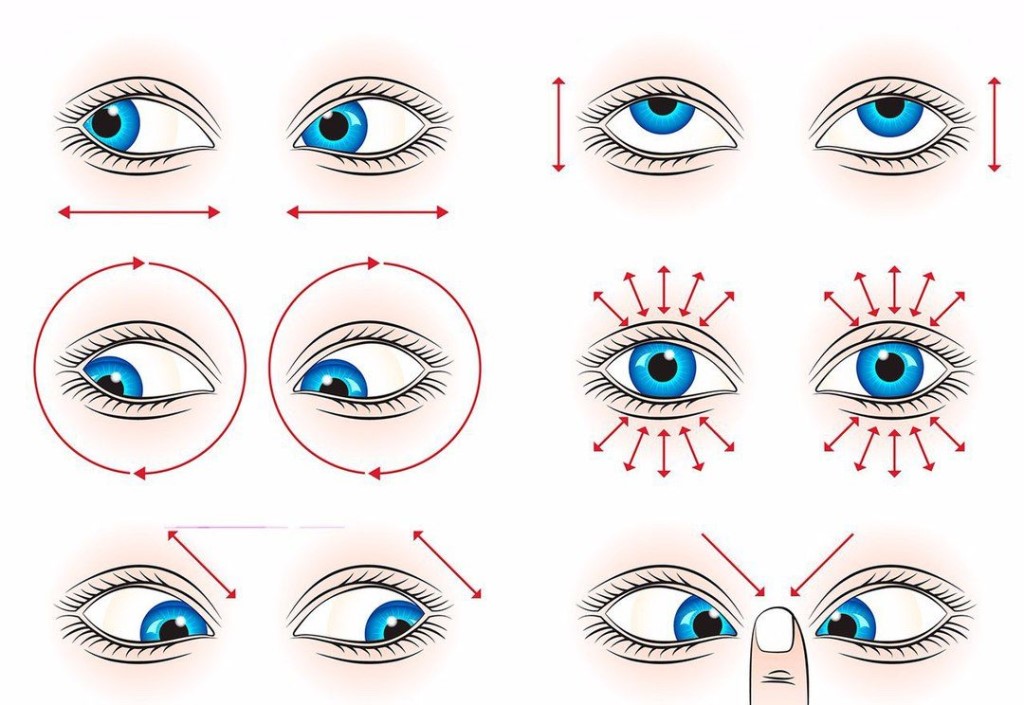
РИЛОЖЕНИЕ А
СПИСОК ИСПОЛЬЗОВАННЫХ ИСТОЧНИКОВ
Основные источники:
Омельченско В.П., Демидова А.А. Информатика.-Москва.:ГЭОТАР-Медиа, 2013 г.-379 с.
Дополнительные источники:
Арунянц Г.Г., Д.Н.Столбовский ., Калинкин А.Ю. информационные технологии в медицине и здравоохранении. Практикум. –Ростов-на Дону –ФЕНИКС, 2009 г. -382 с.
Интернет источники:
Типы диаграмм. Urrl: https://studfile.net/preview/2852350/ (дата обращения: 06.11.2022).